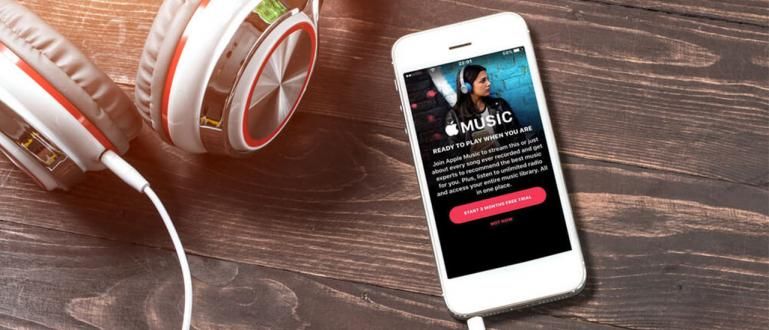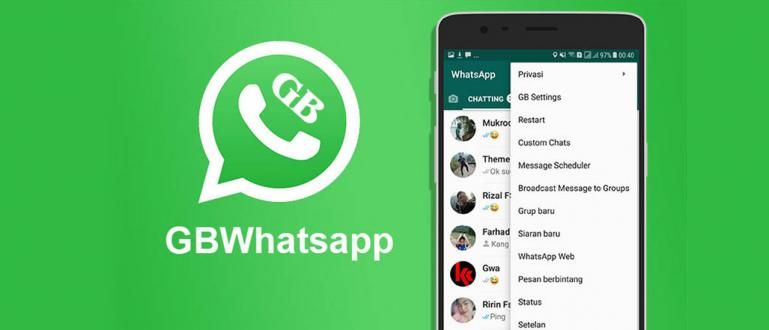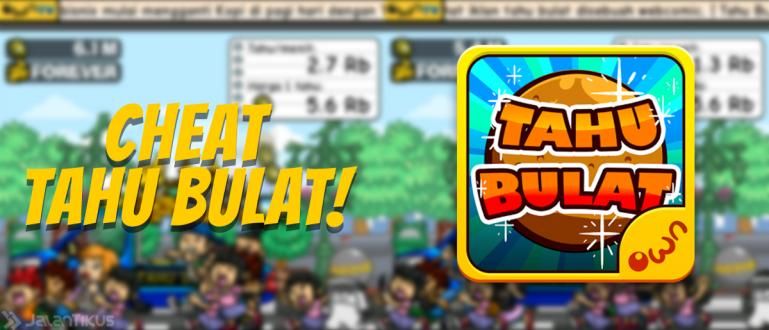Ehkä olet kohdannut jonkin yleisistä ongelmista, joita esiintyy usein seuraavan FlashDiskin kanssa, nimittäin FlashDiskiä ei voi alustaa. Se on ilmainen ja helppo ratkaisu!
Jos sinulla on Flash-levy ja käytät sitä usein eri tarkoituksiin, ehkä olet kokenut jonkin seuraavista yleisistä Flashdiskin ongelmista, nimittäin Flashdiskia ei voi alustaa. Tähän ongelmaan on useita syitä. Se voi johtua vaurioista laitteisto, eli on elektronisia komponentteja, jotka ovat vaurioituneet, rikki, oikosulussa ja niin edelleen. Se voi kuitenkin johtua myös tiedoista, jotka korruptoitunut, vioittuneet osiot tai tietokonevirukset. No, ApkVenuen antama menetelmä on hoito, jos FlashDiskisi on vaurioitunut ohjelmisto, ohjelma tai järjestelmä. Flashdiskia ei voi alustaa? Tämä on ratkaisu!
- Kuinka immunisoida Flashdisk viruksesta ilmaisella IMMUNISOINNIN avulla
- Kuinka poistaa pikakuvakevirus Flashdiskistä
- Onko Flash-aseman irrottaminen vaarallista ilman laitteiston turvallista poistamista?
Tällä kertaa ApkVenue käyttää sovellusta nimeltä HP:n USB-levytallennusmuototyökalu. Tämän sovelluksen on luonut Hewlett Packard, elektroniikkayritys, joka on myös yksi suurimmista FlashDisk-valmistajista maailmassa. Tämä sovellus voi olla ratkaisu, jos FlashDiskiäsi ei voida alustaa tavallisella tavalla, nimittäin tiedostolla levyn formatoija Windowsin oletusarvo. Koska, levyn formatoija Windowsin oletusasetuksissa on rajoitetut ominaisuudet, eivätkä ne usein toimi kunnolla. Siksi tarvitsemme toisen sovelluksen korjaamaan FlashDiskiä ei voi alustaa -ongelman.
Tässä ovat vaiheet.
- Lataa sovellus HP:n USB-levytallennusmuototyökalu tämän alla. Erittäin pieni, miksi tiedostokoko.
Liitä FlashDisk tietokoneeseen tai kannettavaan tietokoneeseen portti olemassa oleva USB.
Avaa sen jälkeen aiemmin lataamasi HP USB Disk Storage Format Tool -sovellus, napsauta hiiren kakkospainiketta ja valitse sitten "Suorita järjestelmänvalvojana".

- Kun ohjelma on avattu, "Laite", valitse ajaa USB, jonka liitit. Koska Jaka liitti vain yhden FlashDiskin, vain yksi nimi ilmestyi.

- Osassa "Tiedostojärjestelmät", valitse "FAT32" joka on USB FlashDiskin vakiotiedostojärjestelmä.

- Osassa "Volumeetiketit", täytä haluamasi nimi.

- Valitse sitten pieni ruutu tekstin vieressä "Nopea formatointi".

- Aloita muotoiluprosessi napsauttamalla "Alkaa".

- Ilmestyy Varoituslaatikko varoittaa, että kaikki tiedot, jotka saattavat vielä olla tallennettuna FlashDiskille, menetetään lopullisesti. Tämä on riski, joka sinun on otettava. FlashDiskin sijaan et voi käyttää sitä ollenkaan, eikö niin? Klikkaus "OK" vain.

- Odota hetki, kunnes prosessi on valmis.

- Valmis, okei. Nyt FlashDiskisi on kuin uusi.

Kuinka käyttää HP:n USB-levytallennusmuototyökalu tämä on täsmälleen sama kuin käyttö levyn formatoija Windowsin oletusarvo. Erona on, että tämä sovellus pystyy tarkistamaan virheitä, joita saattaa löytyä USB-muistitikulta, ja korjaamaan ne sekä suorittamaan alustusprosessin nopeasti ja turvallisesti. Onnea, kyllä! Muista myös kertoa mielipiteesi kolumnin kautta kommentteja tämän alla.